فهرست مطالب
برگ های اکسل را می توان برای پیگیری زمان، تاریخ، برنامه ریزی رویدادها و فعالیت ها، پیگیری اشیا و قیمت آنها و موارد دیگر استفاده کرد. در این مقاله، نحوه شمارش تعداد سلول های دارای تاریخ در اکسل را با استفاده از فرمول ها و VBA خواهیم دید. برای درک بهتر شما، از یک مجموعه داده نمونه شامل نام ، جنس و تاریخ تولد استفاده خواهیم کرد.

دانلود کتاب تمرین تمرین
شمارش سلول ها با تاریخ در Excel.xlsm6 روش برای شمارش تعداد سلول ها با تاریخ ها در اکسل
روش های مختلفی برای شمارش تعداد سلول های دارای تاریخ در Excel وجود دارد. ما شاهد استفاده از VBA ، COUNTA ، COUNTIFS ، SUMPRODUCT و ترکیبی از توابع در سراسر این پست خواهیم بود.
روش 1: شمارش تعداد سلولها با تاریخ با استفاده از تابع COUNTA
عملکرد COUNTA برای محاسبه تعداد سلولهای حاوی مقادیر عددی مفید است. .
مراحل:
- ابتدا، روی سلول F5 کلیک کنید و فرمول زیر را تایپ کنید.
=COUNTA(D5:D12) 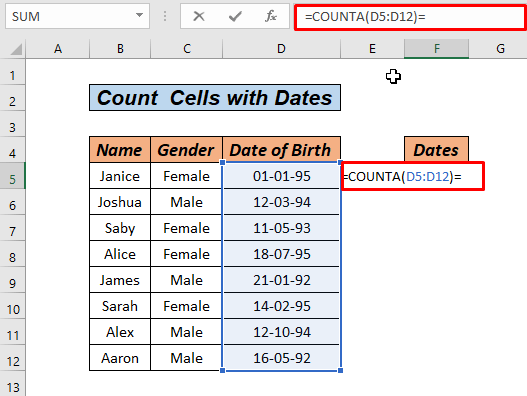
- اکنون، کلید ENTER را فشار دهید.

در اینجا، اکسل تمام مقادیر تاریخ عددی را از D5 تا D12 شمارش کرده است.
محتوای مرتبط: سلول های شمارش اکسل با اعداد (5 روش ساده)
روش 2: شمارش تاریخ ها در یک سال معین با استفاده از تابع SUMPRODUCT n
در مجموعه داده های ما، تاریخ های مختلفی در سال های مختلف وجود دارد. اگر بخواهیم تاریخ های سال های مشخص را بدانیم چه باید بکنیم؟ بیایید ببینیم چگونه این کار را انجام دهیم.
مراحل:
- ابتدا، روی سلول F5 کلیک کنید و فرمول را به صورت زیر تایپ کنید.
=SUMPRODUCT(--(YEAR($D$5:$D$12)=$F5)) 
- اکنون، کلید ENTER را فشار دهید.

- در نهایت، AutoFill با کشیدن دکمه سمت راست ماوس به پایین.
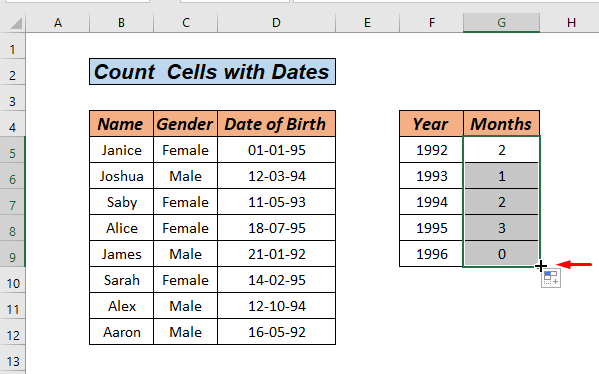
بنابراین، اینجا چه اتفاقی میافتد؟
برای سادهتر کردن، در این فرمول، تابع YEAR همه سالها را از محدوده تاریخ معتبر D5:D12 استخراج میکند. و آن را با سال داده شده در سلول F5 مطابقت می دهد.
=SUMPRODUCT(--(YEAR(1995;1994;1993;1992)=1992)) برای به دست آوردن آرایه ای از TRUE ، FALSE ، هر تاریخ با مقدار سال در ستون D مقایسه می شود.
={FALSE;FALSE;FALSE;FALSE;TRUE;FALSE;FALSE;TRUE} در نتیجه، مقدار سال محاسبه می شود. درست که در مورد سال 1992 2 است.
سپس، هنگامی که از AutoFill استفاده می کنیم، مقدار معیار تغییر می کند و نتیجه تابع YEAR نیز تغییر می کند.
محتوای مرتبط: نحوه شمارش سلول های خالی در اکسل با شرط (3 روش)
روش 3: شمارش تعداد سلولها با تاریخ ها با استفاده از ترکیب توابع
بیایید روش دیگری را برای شمارش تعداد سلول ها با تاریخ امتحان کنیم. این بار از ترکیبی از توابع برای شمارش تعداد تاریخ ها در سلول ها در Excel استفاده خواهیم کرد.
مراحل:
- ابتدا ، روی سلول F5 کلیک کنید و فرمول زیر را تایپ کنید.
=SUM(IF(ISERROR(DATEVALUE(TEXT(D5:D12, "dd/MM/yyyy"))), 0, 1)) 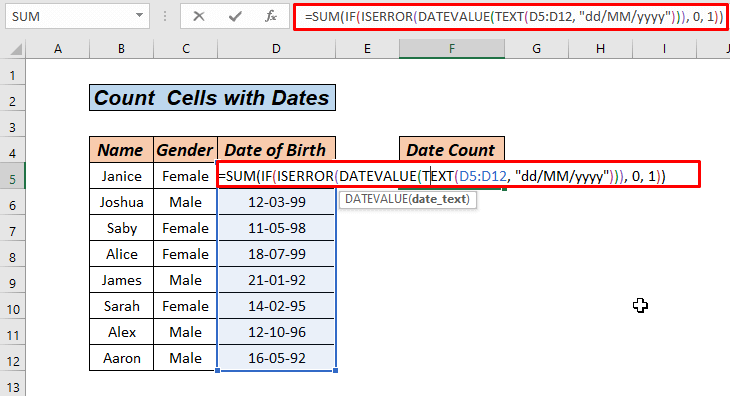
- اکنون، CTRL را فشار دهید +SHIFT+ENTER در مجموع. اگر از Excel 365 استفاده می کنید، فشار دادن ENTER کار را برای شما انجام می دهد.

همین است.
در اینجا تابع ISERROR مشاهده خواهد کرد که آیا سلول ها دارای مقادیر عددی هستند یا خیر. به FALSE اگر سلول خالی نیست و TRUE را در مورد سلول های خالی می گوید. سپس، تابع IF برای هر مقدار FALSE SUM 1 ، صفر برای TRUE .
بیشتر بخوانید: شمارش سلول های خالی در اکسل (4 روش)
خوانده های مشابه:
- نحوه شمارش سلول ها با متن خاص در اکسل (هر دو حساس و غیر حساس)
- شمارش سلول هایی که حاوی متن خاص در اکسل هستند
روش 4: شمارش تاریخ ها در ماه جاری با استفاده از تابع COUNTIFS
اکنون، نحوه شمارش تاریخ در ماه های جاری و گذشته را با استفاده از <1 مشاهده خواهیم کرد. عملکرد>COUNTIFS . ما یک مجموعه داده دریافت کردیم که در آن تاریخ های پیوستن آورده شده است. میخواهیم ببینیم چه تعداد تاریخ عضویت در ماه جاری و چه تعداد در ماه قبل وجود دارد.

مراحل:
- ابتدا، روی سلول G5 کلیک کنید و فرمول را مطابق شکل زیر تایپ کنید.
=COUNTIFS(D5:D12,">="&EOMONTH(TODAY(),-1)+1,D5:D12,"<"&EOMONTH(TODAY(),0)+1) 
- اکنون، کلید ENTER را فشار دهید.

بنابراین، نتیجه می گیریم 5. همچنین از مجموعه داده که در ما قابل مشاهده استماه جاری مارس ، کل تاریخ ها 5 است.
پس از آن، نحوه محاسبه تاریخ های ماه قبل را مشاهده خواهیم کرد.
مراحل:
- ابتدا بر روی سلول H5 کلیک کنید و فرمول را مطابق شکل زیر تایپ کنید.
=COUNTIFS(D5:D12,">="&EOMONTH(TODAY(),-2)+1,D5:D12,"<"&EOMONTH(TODAY(),-1)+1) 
- در نهایت، کلید ENTER را فشار دهید و نتیجه ما آماده است.

این فرمول بر روی <متکی است. 1>COUNTIFS برای شمارش تاریخ هایی که بزرگتر یا مساوی با روز اول ماه جاری و کمتر از روز اول ماه بعد هستند، عمل می کند. هر دو تاریخ با استفاده از تابع EOMONTH ایجاد می شوند، که تاریخ فعلی را از تابع TODAY می گیرد.
بیشتر بخوانید: نحوه شمارش سلول های پر شده در اکسل (5 روش سریع)
روش 5: شمارش تولدها بر اساس ماه با استفاده از تابع SUMPRODUCT
در این روش، با استفاده از <1، تولدها را بر اساس ماه مشاهده خواهیم کرد>SUMPRODUCT function.
مراحل:
- فرمول زیر را در سلول G5 تایپ کنید.
=SUMPRODUCT(--(MONTH($D$5:$D$12)=MONTH($F5&1))) 
- اکنون، ENTER <2 را فشار دهید>کلید.
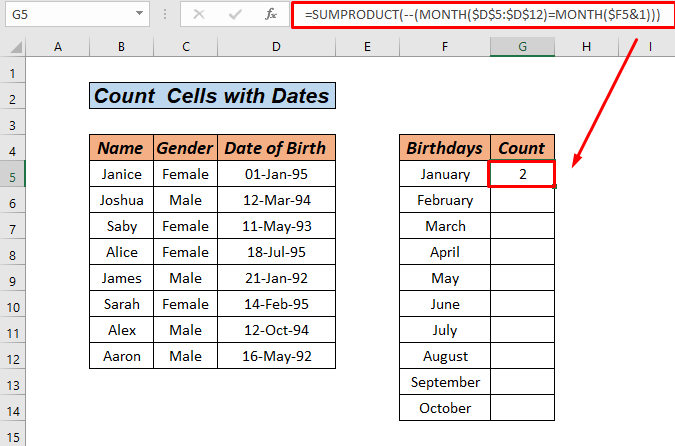
- پس از آن، برای بقیه سری به AutoFill پایین بکشید.
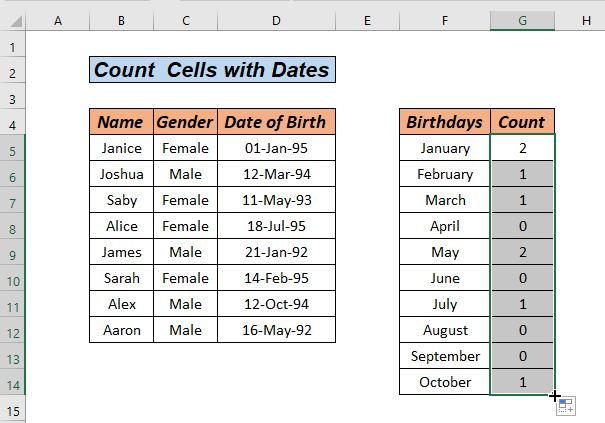
آیا می توانید نحوه عملکرد عملکرد SUMPRODUCT را در اینجا توضیح دهید؟ ما فکر می کنیم شما این کار را انجام می دهید، به همان روشی کار می کند که در روش 2 بحث کردیم.
بیشتر بخوانید: نحوه شمارش سلول های خالی در اکسل (5 روش)
روش 6: ایجاد تابع تعریف شده توسط کاربر برای شمارشتعداد سلول های دارای تاریخ
در این روش، یک تابع تعریف شده توسط کاربر با استفاده از VBA ایجاد می کنیم. بیایید مراحل را دنبال کنیم.
مراحل:
- ابتدا، از نوار به برگه Developer بروید.
- دوم، روی Visual Basic از دسته Code کلیک کنید تا Visual Basic Editor باز شود. یا ALT+F11 را فشار دهید تا ویژوال بیسیک ویرایشگر باز شود.

- این در ویرایشگر ویژوال بیسیک جایی که کدهای خود را می نویسیم.
- سوم، روی Module از Insert نوار منوی کشویی کلیک کنید.
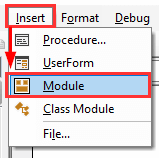
- این یک ماژول در کتاب کار شما ایجاد می کند.
- و، VBA <را کپی و جایگذاری کنید. 2>کد نشان داده شده در زیر.
کد VBA:
3748
- برای ذخیره فایل، CTRL+S را فشار دهید.

- بعلاوه، به کاربرگ خود برگردید و فرمول را در آنجا وارد کنید.
=Count_DateCells(D5:D12)
- Enter را فشار دهید.
- همین! نتیجه خود را خواهید گرفت.

روش 7: شمارش تعداد سلولها با تاریخ با استفاده از VBA
در نهایت، در در این روش، خواهیم دید که چگونه تعداد تاریخ ها را در اکسل شمارش کنیم با استفاده از VBA .
مراحل:
- ابتدا روی برگه کلیک راست کرده و به مشاهده کد بروید.

- بعد از آن کپی کنید و کد VBA را در زیر جایگذاری کنید.
کد VBA:
2105
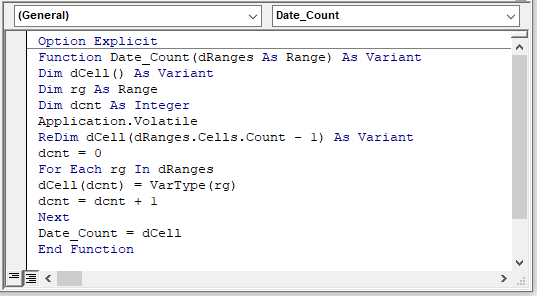
- بعد از آن، F5 یا دکمه پخش را فشار دهید تا کد اجرا شود.
- در این مرحله، فرمول را در سلول F5 وارد کنید.
=SUM(IF(Date_Count(D5:D12)=7,1,0)) - در نهایت، کلیدهای CTRL + SHIFT + ENTER را در حین انجام این کار فشار دهید.

از طریق این کد، ما در حال ایجاد یک تابع کاربری به نام DateCells هستیم. اگر مقدار تاریخ معتبر باشد، این تابع مقادیر تاریخ را در یک آرایه یا محدوده و SUM را یک به یک بررسی می کند.
بیشتر بخوانید: نحوه شمارش اعداد فرد و زوج در اکسل (3 روش آسان)
بخش تمرین
مهمترین جنبه در عادت کردن برای این رویکردهای سریع تمرین است. در نتیجه، من یک کتاب کار تمرینی پیوست کردم که در آن میتوانید این روشها را تمرین کنید. راه هایی برای شمارش تعداد سلول های دارای تاریخ در اکسل . بر اساس ترجیحات خود، می توانید بهترین جایگزین را انتخاب کنید. لطفاً اگر سؤال یا بازخوردی دارید آنها را در قسمت نظرات بگذارید.

